Кодировка
На вкладке Кодировка формы Диаграммы рассеяния задайте параметры кодировки символов и цвета для точек данных.
Кодировка символов
Поле символов
Если вы решили отображать точки данных в виде символов, вам необходимо указать имя поля (в файле ввода), содержащее значения, которые будут контролировать выводимый на экран символ.
Набор символов
Двойным щелчком левой кнопки мыши (F3) выберите набор, который будет контролировать символ, выводимый на экран. Набор символов определяет символ для каждого значения в выбранном (связанном) поле. Щелкните правой кнопкой мыши (или нажмите F4), чтобы создать или отредактировать набор символов.
Обратите внимание, что наборы символов диаграммы отделены от наборов символов, используемых в других местах приложения. Им можно присвоить диапазоны стандартным способом.
Символ по умолчанию
Вы можете использовать символ умолчанию или двойным щелчком мыши выбрать любой другой символ. В выпадающем списке вам доступен набор стандартных символов маркеров (Круг, Квадрат, Ромб, Треугольник, Пятиугольник, Шестиугольник, Звезда, Треугольник. Плюс, Крест).
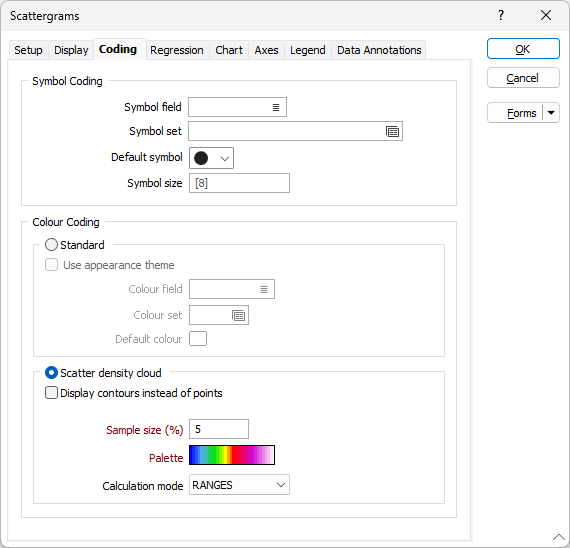
Цветовая кодировка
Выберите опцию Стандартная цветовое кодировка, чтобы выделить точки на графике цветом, используя назначенное цветовое поле и набор цветов.
Поле цвета
Укажите имя поля, содержащего значения, которые будут применяться для цветовой кодировки данных просмотра.
Вы можете выбирать значения цветов непосредственно из Поля цвета, без указания Набора цветов. В этом случае, значения в Поле цвета должны быть полноценными RGB, Hex, или целыми значениями.
| Формат | Пример |
|---|---|
| R,G,B | 89,169,215 |
| HTML Hex | #59A9D7 |
| Hex | 0x59a9d7 |
| int | 5876183 |
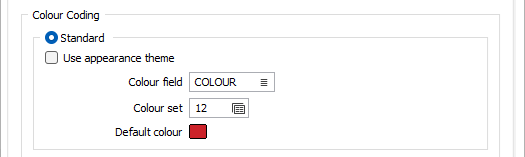
Набор цветов
Чтобы связать значения в Поле цвета со значениями в Наборе цветов, дважды щелкните левой кнопкой мыши (F3) и выберите набор, который будет использоваться для регулировки отображаемых цветов. Щелкните правой кнопкой мыши (или нажмите F4), чтобы создать или редактировать Набор цветов.
Цвет по умолчанию
Дважды щелкните левой кнопкой мыши (F3), чтобы выбрать цвет, который будет использоваться в случае, если Поле цвета или Набор цветов не заданы, или в случае если Поле цвета является неверным или не привязано к Набору цветов.
Использовать стиль вида
Выберите эту опцию, чтобы отменить все настройки цвета и применить выбранные вами цвета темы в Диаграмма формы.
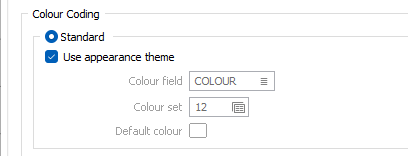
Облако плотности рассеяния
При высокой плотности точек данных может быть трудно определить зону, в которой находится большая часть данных в массе точек. Эту проблему можно решить, разделив данные на диапазоны и окрасив каждую точку в соответствии с плотностью точек в ее окрестностях.
Размер каждой области - это процент от диапазона X и Y графика, типичные значения составляют от 2 до 20 %. Для более редких или равномерно распределенных данных может потребоваться более крупная окрестность.
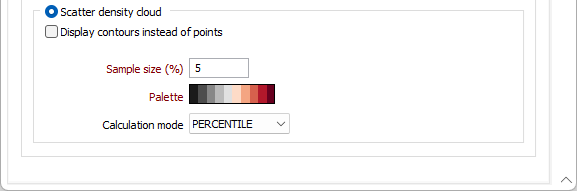
Отображение контуров вместо точек
Если количество точек превышает пороговое значение ScattergramsMaxPointsThreshold, этот флажок будет включен. Значение ScattergramsMaxPointsThreshold по умолчанию (определенное в файле Micromine .ini) составляет 120000.
Размер выборки (%)
Введите процентное значение образца, которое будет использоваться для расчета диаметра счетного эллипса, применяемого для подсчета точек вокруг каждой точки в файле (режим окрашивания точек) или каждой точки виртуальной сетки (режим оконтуривания точек).
Палитра
Цвета, которые вы присваиваете диапазонам в наборе цветов или наборе штриховок, можно сохранить как палитру, которая представляет собой список значений RGB. Эти палитры - и другие палитры по умолчанию - доступны для выбора, когда вы нажимаете кнопку Выбор в диалоговом окне Редактировать набор цветов или Редактировать набор штриховок.
Режим вычисления
Выберите режим вычисления. Если вы выберете ДИАПАЗОНЫ, данные будут разделены на равные диапазоны. Если вы выберете ПРОЦЕНТИЛИ, функция разделит данные на диапазоны, каждый из которых содержит одинаковое количество значений; наибольшее и наименьшее значение в каждом бине определит верхнее и нижнее значения для каждого диапазона.